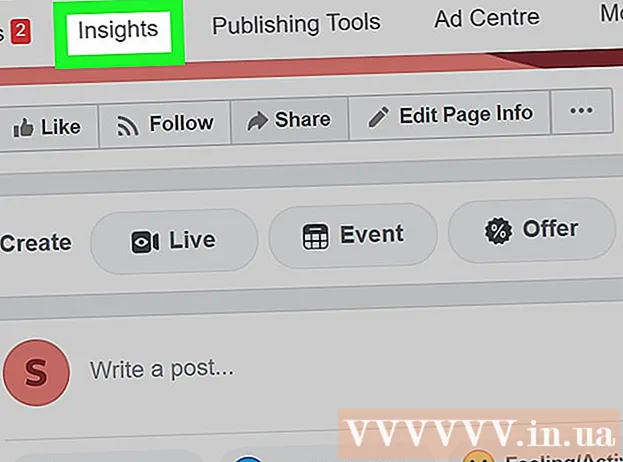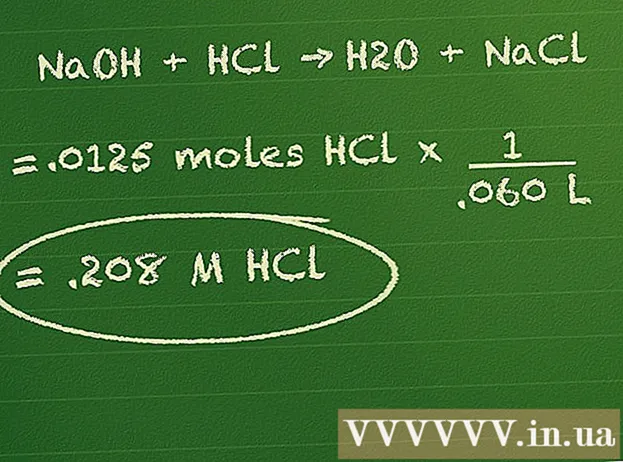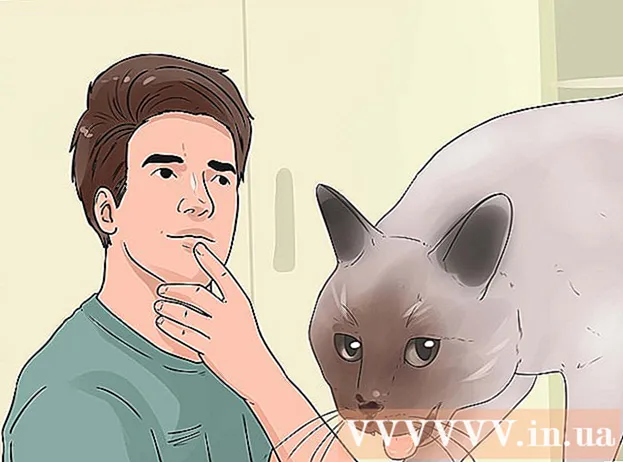Аутор:
Peter Berry
Датум Стварања:
20 Јули 2021
Ажурирати Датум:
1 Јули 2024

Садржај
Овај чланак вам показује како да омогућите Фласх Плаиер у прегледачу рачунара. Фласх Плаиер подржава приказивање Фласх садржаја, попут видео записа и слика, када отворите веб страницу. Фласх Плаиер се може омогућити из менија Подешавања Гоогле Цхроме-а, Мицрософт Едге-а, Интернет Екплорер-а и Сафарија, али мораћете да набавите Адобе Фласх Плаиер ако желите да прегледате Фласх садржај у Фирефок-у.
Кораци
Метод 1 од 5: У Гоогле Цхроме-у
Гоогле Цхроме кликом или двоструким кликом на апликацију Цхроме са црвеним, жутим, зеленим и плавим иконама сфере.

у горњем десном углу странице. Ово ће клизач постати плаво
, означава Фласх садржај који треба прегледати пре приказивања.
- Ако је клизач плав, Фласх Плаиер је омогућен у Цхроме-у.
- Не можете да омогућите Фласх аутоматско приказивање у Цхроме-у.

при врху напредног менија. Клизач ће постати плав
означава да је Фласх Плаиер омогућен у програму Мицрософт Едге.
- Ако је клизач плав, омогућен је Адобе Фласх Плаиер.
- Мицрософт Едге ће се аутоматски учитати и приказати Фласх садржај, тако да не морате да предузмете корак да бисте дозволили приказивање садржаја.
4. метод од 5: У Интернет Екплореру

(Поставке) кликом на икону зупчаника у горњем десном углу прозора Интернет Екплорер-а. На екрану ћете видети мени.
Кликните Управљати додацима (Управљање додацима) при врху менија да бисте отворили нови прозор.
Кликните картицу Траке са алаткама и проширења (Тоолбарс анд Ектенсионс) у горњем левом углу прозора.
Кликните падајући оквир „Прикажи“ у доњем левом углу прозора да бисте отворили мени.
Кликните Сви додаци (Сви додаци) у тренутно приказаном менију.
Изаберите Схоцкваве Фласх објект. Померите се доле по средини прозора да бисте га видели Схоцкваве Фласх објект, а затим кликните да бисте изабрали.
Кликните на опције Омогући (Омогући) у доњем десном углу прозора да бисте покренули Фласх Плаиер.
- Ако видите дугме Онемогући (Искључено), Фласх Плаиер је омогућен у Интернет Екплореру.
Кликните Близу (Затвори) у доњем десном углу прозора. Ово ће сачувати ваше промене и затворити прозор; Интернет Екплорер ће сада почети да приказује Фласх садржај.
- Интернет Екплорер ће се аутоматски учитати и приказати Фласх садржај, тако да не морате да пролазите кроз поступак да бисте омогућили приказивање садржаја.
Метод 5 од 5: На Сафарију
Отворите Сафари кликом на апликацију са плавом иконом компаса у одељку Доцк на вашем Мац рачунару.
Кликните Сафари у горњем левом углу екрана да бисте отворили мени.
Кликните на опције Поставке… (Прилагођено) у менију Сафари да отворите нови прозор.
Кликните картицу Веб странице на врху прозора.

Кликните картицу Адобе Фласх Плаиер. Ово је изабрано у одељку „Додаци“ у доњем левом углу прозора.
Кликните на поље за потврду „Приликом посете другим веб локацијама“ у доњем десном углу прозора да бисте отворили мени.

Кликните на (Укључено) у пољу за избор. Ово ће покренути Фласх Плаиер за приказивање Фласх садржаја на било којој страници која није наведена у прозору „Адобе Фласх Плаиер“.- Сафари ће сада аутоматски преузети Фласх садржај, тако да нема потребе да дозволите приказивање садржаја.
Омогућите Адобе Фласх Плаиер за отворену веб страницу. Ако поред било које веб странице у главном прозору видите реч „Искључено“, кликните на поље за потврду „Искључено“, а затим кликните на на (Он) у тренутно приказаном менију. реклама
Савет
- Иако је застарео, Фласх садржај се и даље користи за учитавање одређених делова веб странице.
- Након што је Фласх омогућен, можда ћете морати да освежите страницу која садржи Фласх садржај или поново покрените прегледач да бисте видели Фласх садржај.
Упозорење
- Фласх садржај може довести до заразе рачунара злонамерним софтвером. Зато је боље користити сигуран прегледач (као што су Цхроме, Фирефок или Сафари) приликом прегледа Фласх садржаја.